Radite s vezama u Excel - umetnite, mijenjajte i brisajte

- 3125
- 592
- Horace Hoeger
U Excelu možete pričvrstiti hipervezu na datoteku, web mjesto, ćeliju ili tablicu. Ova je funkcija potrebna za brzo prelazak na određeni dokument. Veze između stanica koriste se u modeliranju i složenim proračunima. Shvatite kako dodati predmete poput uređivanja, kako izbrisati. Saznajte kako pronaći cikličku vezu u Excelu, ako je tamo, zašto je to potrebno i kako je koristiti.

Veze između stanica koriste se u modeliranju i složenim proračunima
Umetak utora
Takav je objekt vrlo lako razlikovati od ostatka teksta. Ima drugačiju boju i ukrašen je naglaskom.
Veza
Ako želite napraviti prijelaz na internetsku stranicu u dokumentu, evo kako umetnuti hipervezu u Excel:
- Odaberite željeni kavez. Možete ga ostaviti praznom ili nešto napisati. Uvijek ćete moći izbrisati tekst.
- Kliknite na njega desnom gumbom miša.
- Redak "Dodaj hipervezu" ("Hiperveza"). Sličan gumb je u izborniku "Umetni".
- U bloku "kravata" kliknite "Web stranica" ("Web stranica").
- Kliknite na "Gledane stranice" malo s desne strane i odaberite desno.
- Ako želite postaviti mjesto URL -a koje niste posjetili prije, napišite je u polje "Adresa" ("Asdress").
- U stavci "Felting Text" naznačite što bi trebalo zamijeniti hipervezu. Ova je fraza prikazana u ćeliji. Prilikom klika na njega otvorit će se web stranica. Polje možete ostaviti praznom.
- Gumb "zaslon" ("screentip") koristi se za stvaranje pop -ups excel.
Na isti način možete povezati vezu sa slikom ili autofigure. U slučaju grafike, tekstualno polje FITTING bit će neaktivno.
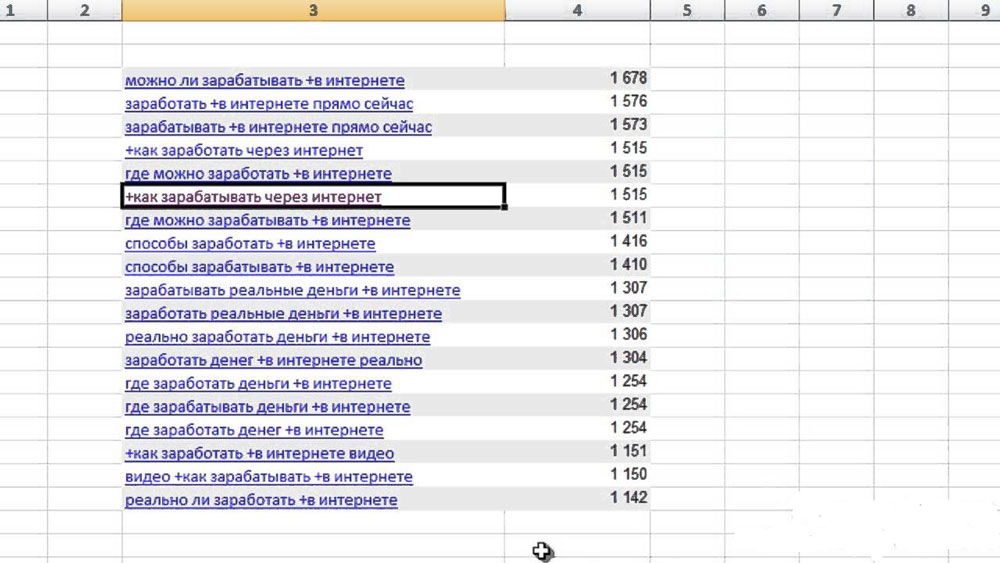
Možete napraviti prijelaz na internetsku stranicu
Link do datoteke
Za povezivanje ćelije s podacima pohranjenim na računalu, to morate učiniti:
- Kliknite s desnom gumbom miša - dodajte hipervezu.
- U datoteci "pleteni" odjeljak ".
- Mapa u kojoj je dokument sada prikazuje se.
- Gumb "Nedavne datoteke" otvorit će popis podataka koje ste nedavno koristili. Ne mogu se ukloniti iz ovog odjeljka.
- Ako nema onoga što tražite, postavite put sami. Da biste to učinili, kliknite "trenutna mapa". Pod supstitucijskim tekstom bit će lista pad -pad. Odaberite katalog u njemu.
- Možete postaviti put za gumb "Pronađi". Ona se nalazi malo s desne strane popisa kapljice.
Ako se povezani podaci izbriše, veza na njih ostat će. Ali kada ga pokušava otvoriti, program će pogriješiti. Ista stvar se događa kada pokrenete tablicu na drugom računalu. Uostalom, željena datoteka nema.
U Excelu se možete obratiti na još uvijek postojani dokument i odmah ga stvoriti.
- U polju "kravata" Mark "Novi dokument".
- Blok "puni put" označava gdje će se datoteka spremiti.
- U polju "Naziv dokumenta" napišite svoje buduće ime.
- Kliknite "U redu". Bit će dodana nova tablica. I ona će odmah postati vezana za ćeliju.
- Da biste postavili svoje parametre i stvorili datoteku drugog formata, kliknite "Promijeni" pored bloka "Put".
- Odaberite željenu vrstu dokumenta, unesite ime i naznačite gdje ga održavati.
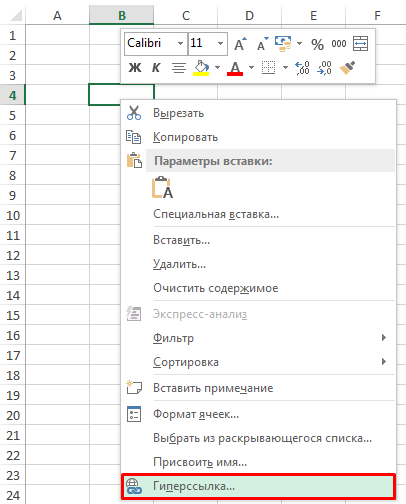
Kliknite desni gumb miša - dodajte hipervezu
Kada kliknete na ćeliju, na koju su podaci na računalu vezani, Excel sigurnosni sustav će upozoriti upozorenje. Izvještava da otvarate treću datoteku, a može biti nepouzdan. Ovo je standardna obavijest. Ako ste sigurni u podatke s kojima radite, u dijaloškom okviru na pitanje "Nastavite?"Odgovor" Da ".
Veza do pošte
Možete povezati ćeliju s e-mailom. Zatim, prilikom klika na njega otvorit će se vaš klijent pošte, a adresa će se već unijeti u polje.
- U jedinici "Connect" odaberite "E -mail".
- U retku "adresa" napišite e-mail. Automatski se pretvara u formulu. Nije potrebno oprati.
- U polje "Tekst" unesite frazu koja bi trebala biti prikazana umjesto e-pošte. Ako tamo ništa ne napišete, bit će adresa s formulom u ćeliji. Može se ukloniti samo s e-maleom.
- U polju "Tema" možete navesti temu za slanje pisma.
Link na drugu ćeliju
Evo kako se odnositi na drugi kavez u istoj tablici:
- U odjeljku "Vegnite" mjesto u dokumentu ("Mjesto u ovom dokumentu").
- U polju "Odaberite mjesto u dokumentu" Označite željeni list.
- Unesite ime ćelije u ". Sastoji se od slova koje označava stupac i broj retka. Da biste saznali ovo ime, kliknite željeni kavez. Bit će prikazan u posebnom polju u gornjem lijevom redu.
- Kliknite "U redu".
Na sličan način stvaraju cikličku hipervezu. Na primjer, B3 kavez se odnosi na D5, D5 - na F7 i F7 ponovno preusmjerava na B3. Tako će sve veze biti zatvorene u jedan krug.
Da biste istovremeno napravili prijelaz na nekoliko stanica, potrebno je stvoriti raspon.
- Označite stanice koje će biti "odredište". Da biste to učinili, kliknite na njih s stegnutim Ctrl tipkom.
- Pronađite polje s adresom ćelije. Nalazi se s lijeve strane na vrhu na istoj razini s linijom formule. Unesite bilo koje ime tamošnjeg raspona.
- Sličan rezultat može se postići ako kliknete s desnom gumbom i odaberite "Dodijelite ime".
Nakon toga slijedite raspon na isti način kao i na kavezu.
Link na drugu tablicu
Evo kako napraviti hipervezu u Excelu na drugu tablicu:
- U bloku "Connect" odaberite "Datoteka".
- Navedite put do dokumenta.
- Kliknite gumb "Oznaka").
- U polje "Adresa" napišite naziv ćelije u drugu tablicu.
Tako možete komunicirati ne s cijelom datotekom, već s određenim mjestom u datoteci.

Stvaranje hiperveze za drugu tablicu
Cikličke veze
Pretpostavimo da ste poslali dokument na posao i on ima cikličku vezu u Excelu - kako ga ukloniti? Uostalom, takvi će se objekti ometati prilikom izračunavanja formula. A rad s tuđim ligamentima nije baš prikladno.
Prvo trebate pronaći takve predmete.
- U liniji izbornika idite na karticu Formule.
- Na ploči "Formula" pronađite gumb "Provjera dostupnosti pogrešaka".
- Kliknite crnu strelicu pored nje.
- Stavite "cikličku vezu". Prikazat će se adrese stanica u kojima se nalazi.
Ovi se objekti koriste za modeliranje zadataka, proračuna, složenih formula. Izračuni u jednom kavezu utjecati će na drugu, a to, zauzvrat, na treći. Ali u nekim operacijama to može uzrokovati pogrešku. Da biste ga popravili, samo se riješite jedne od formula u ciklusu - krug će se otvoriti.
Uređivanje ili uklanjanje hiperveza
Evo kako izbrisati hipervezu u Excelu, ostavljajući tekst, urediti ga ili u potpunosti izbrisati:
- Označite ćeliju. Da ga ne pritisnete (otvorit će se objekt povezan s njim), kontrolirajte Excel kursor uz pomoć strelica.
- Kliknite desni gumb miša.
- Da biste se riješili ligamenta, ali ostavite natpis, kliknite "Izbriši hipervezu"
- Ako ga želite urediti, odaberite "Promijeni vezu".
- Da biste izbrisali cijeli sadržaj ćelije, pritisnite tipku za brisanje.
Kako promijeniti boju i ukloniti naglasak?
Ako ne želite da ovaj objekt bude uočljiv na pozadini ostatka teksta, možete promijeniti njegovu boju i ukloniti naglasak.
- Označite kavez.
- Na alatnoj traci na kartici "Izbornik" (u Office 2007 "Home") pronađite slovo "h" s crticom na dnu. Ona je odgovorna za naglašavanje.
- Na istoj ploči morate pronaći gumb s piktogramom u obliku simbola "a" s trakom ispod nje.

Možete promijeniti boju i ukloniti naglasak hiperveze
Kliknite na crnu strelicu u blizini. Paleta će se otvoriti. Odaberite boju fonta.
U Excelu možete umetnuti hipervezu za prelazak na web stranicu, otvarajući neki dokument ili preusmjeravanje na druge ćelije. Takvi se objekti koriste u složenim proračunima i zadacima koji se odnose na financijsko modeliranje.
- « Kako uspostaviti ili ukloniti zaštitu od uređivanja ćelija, listova i knjiga u Excelu
- Rješenje pogreške Instaliranje sustava Windows na ovaj disk je nemoguće .. »

